Uppdateringar är avsedda att hjälpa din enhet att fixa buggar och även ge nya funktioner till din enhet. Du kommer också att se hur uppdateringar ger säkerhetskorrigeringar för att hålla din enhet säker. Din enhet kommer förmodligen att meddela dig att det finns en systemuppdatering som väntar på att installeras, men om du inte känner för att vänta kan du kontrollera om det finns en uppdatering som väntar på dig.
Kontrollerar om din Galaxy S21 har en systemuppdatering för dig att installera går snabbt, men installationstiden kan variera. Så om du har lite tid på dig och vill kontrollera, kommer du vara glad att veta att du inte behöver gå igenom en komplicerad process.
Hur man söker efter uppdateringar på en Samsung Galaxy S21 Plus
Att hålla din S21 uppdaterad är en av de bästa sakerna du kan göra för din telefon. Men innan du installerar några väntande uppdateringar, se till att enhetens batteri är mer än 50 %. Ju högre, desto bättre. För att kontrollera om din telefon har några väntande uppdateringar, gå till
inställningar. Svep sedan hela vägen ner tills du ser Systemuppdatering alternativ. När du är i systemuppdatering, tryck på ladda ner och installera för att se om du har några väntande uppdateringar. Om du har glömt att du redan har installerat en uppdatering kan du kontrollera hur länge sedan den senaste uppdateringen installerades där det står Senaste uppdatering.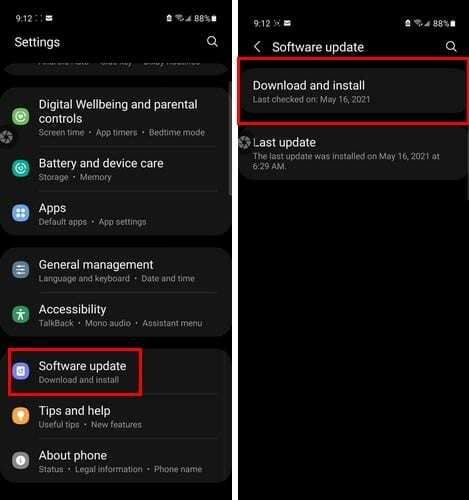
Problem efter uppdateringsinstallation
När din systemuppdatering installeras, kom ihåg att du inte kommer att ringa eller ta emot samtal, inklusive nödsamtal. Om du börjar få problem efter att du har installerat en uppdatering kan du också försöka rensa cachepartitionen för att åtgärda problemet. Du kan göra det genom att stänga av din S21. När den är avstängd, tryck länge på volym upp och sidoknapparna. När du ser Android-logotypen släpper du båda knapparna. När du ser systeminstallationsmeddelandet, använd volym ned-knappen för att gå till Wipe cache partitionsalternativ.
Använd sidoknappen för att välja alternativet och använd volym ned-knappen för att välja alternativet ja. När processen är klar kommer alternativet Starta om systemet nu att markeras. Tryck på sidoknappen för att starta om telefonen.
Slutsats
Att hålla alla dina enheter uppdaterade är alltid bra. Du kommer alltid att ha de senaste säkerhetskorrigeringarna och alla nya funktioner som följer med uppdateringen. Vissa uppdateringar kan verkligen ge mer huvudvärk än något annat, men det är inte alltid fallet. Så hur ofta kommer du att leta efter en systemuppdatering? Låt mig veta i kommentarerna nedan, och glöm inte att dela artikeln med andra på sociala medier.